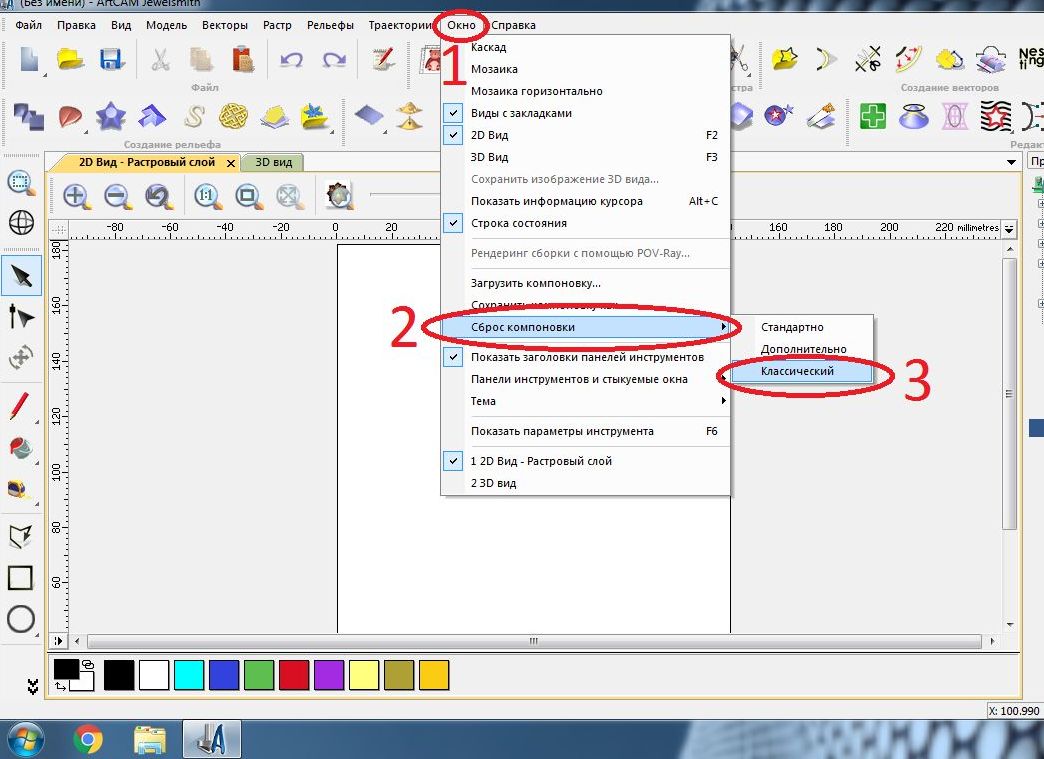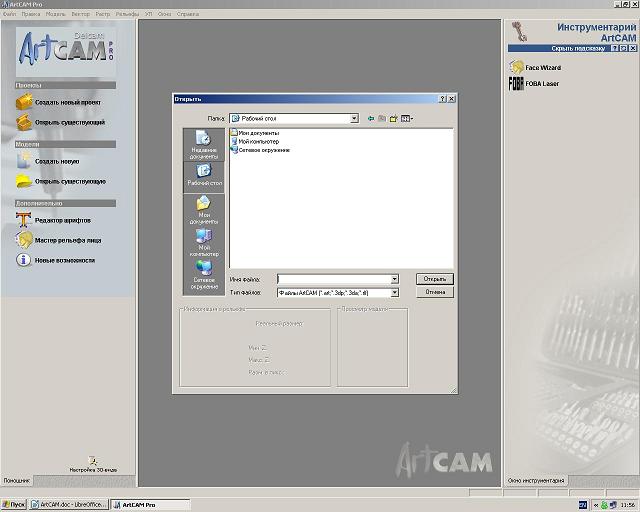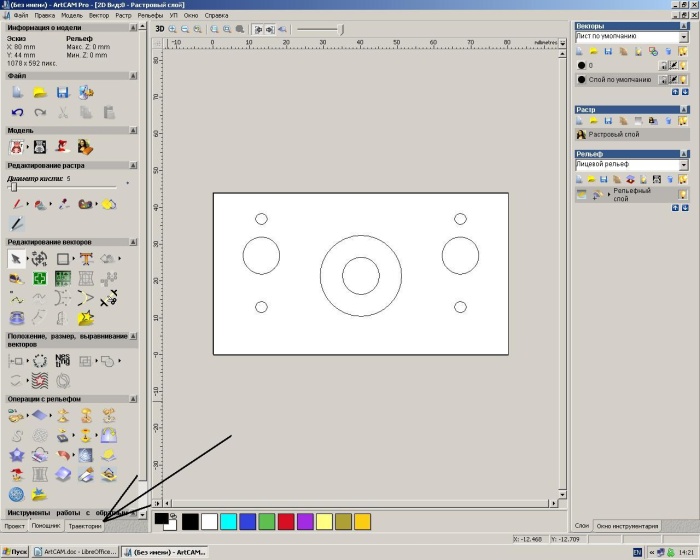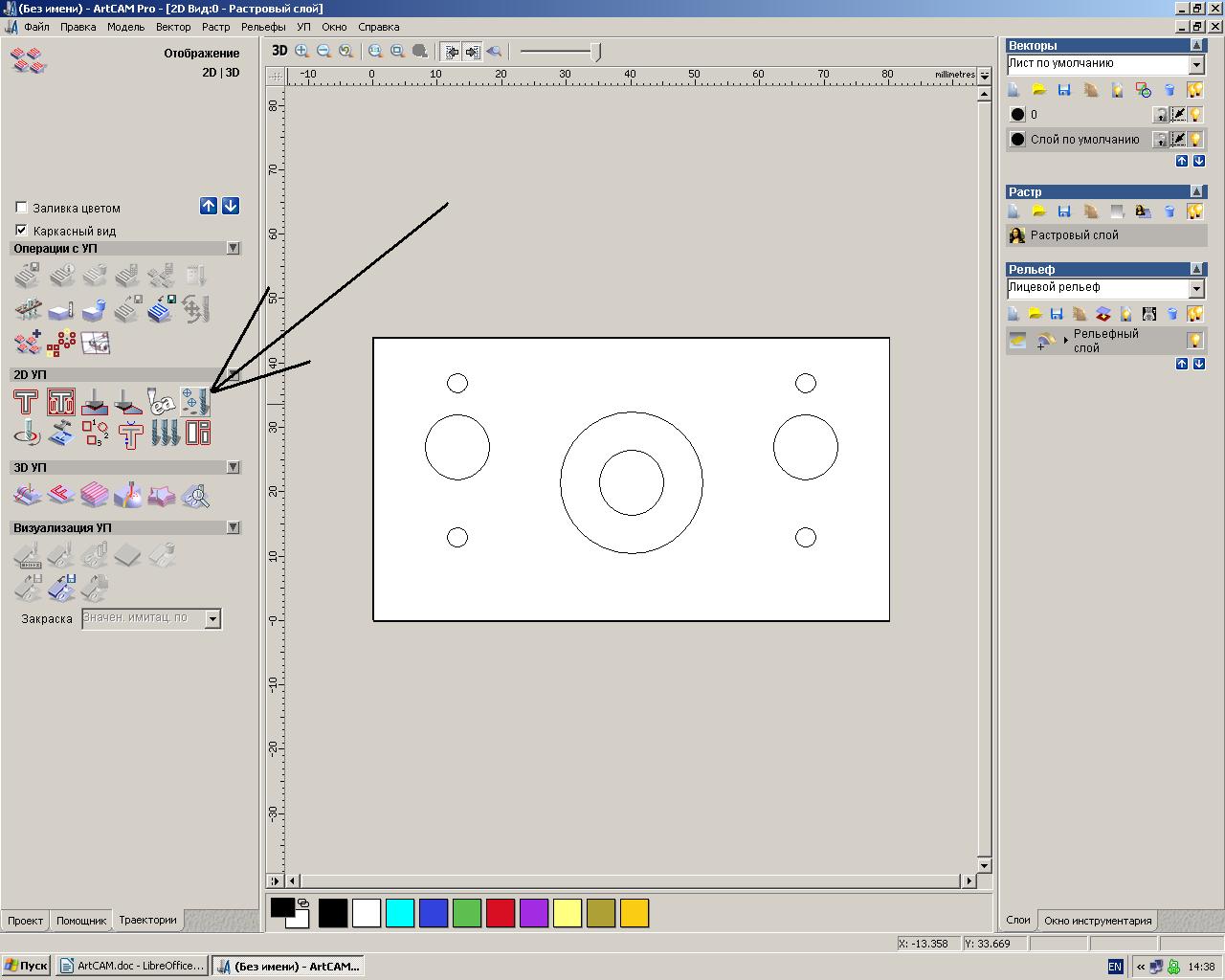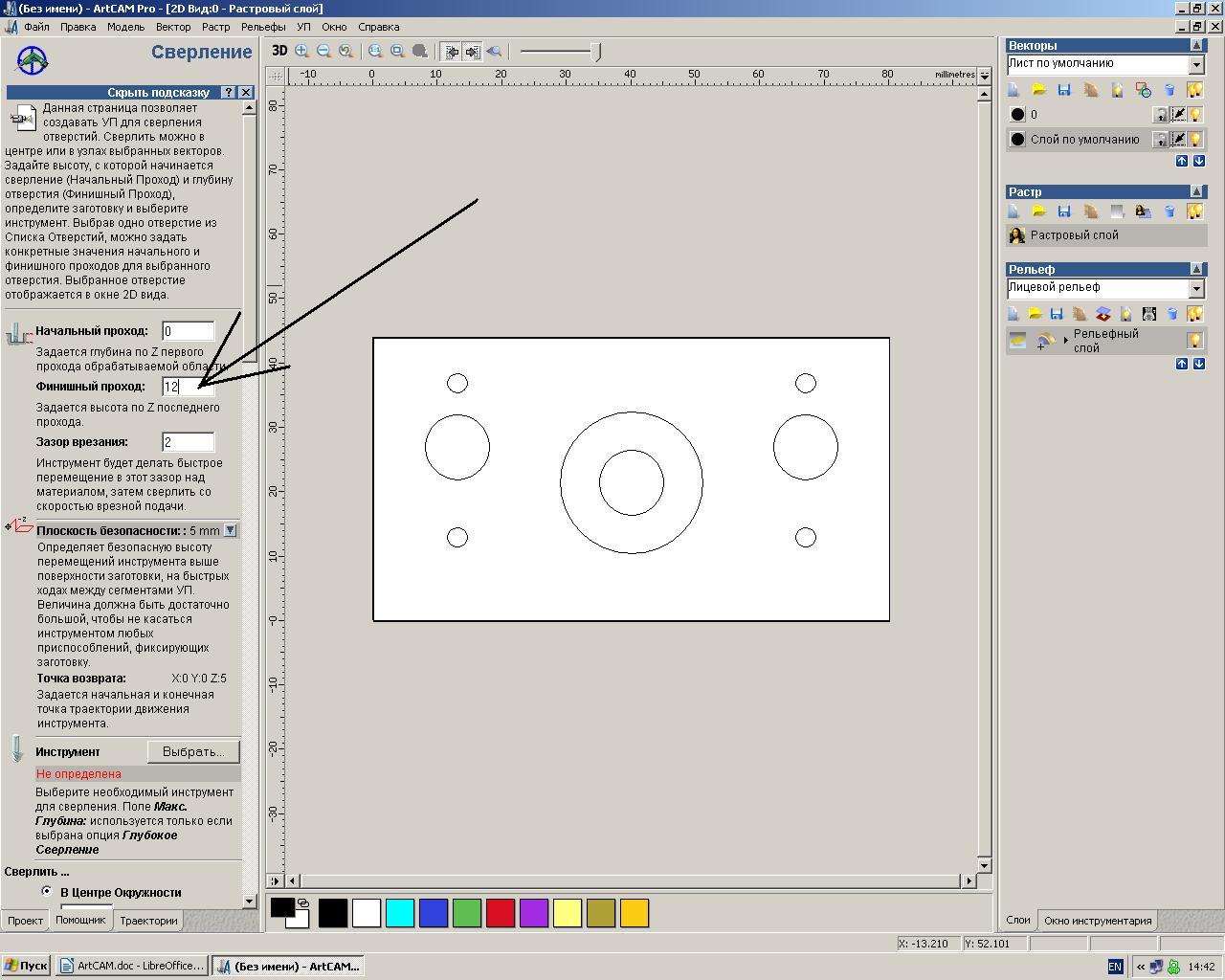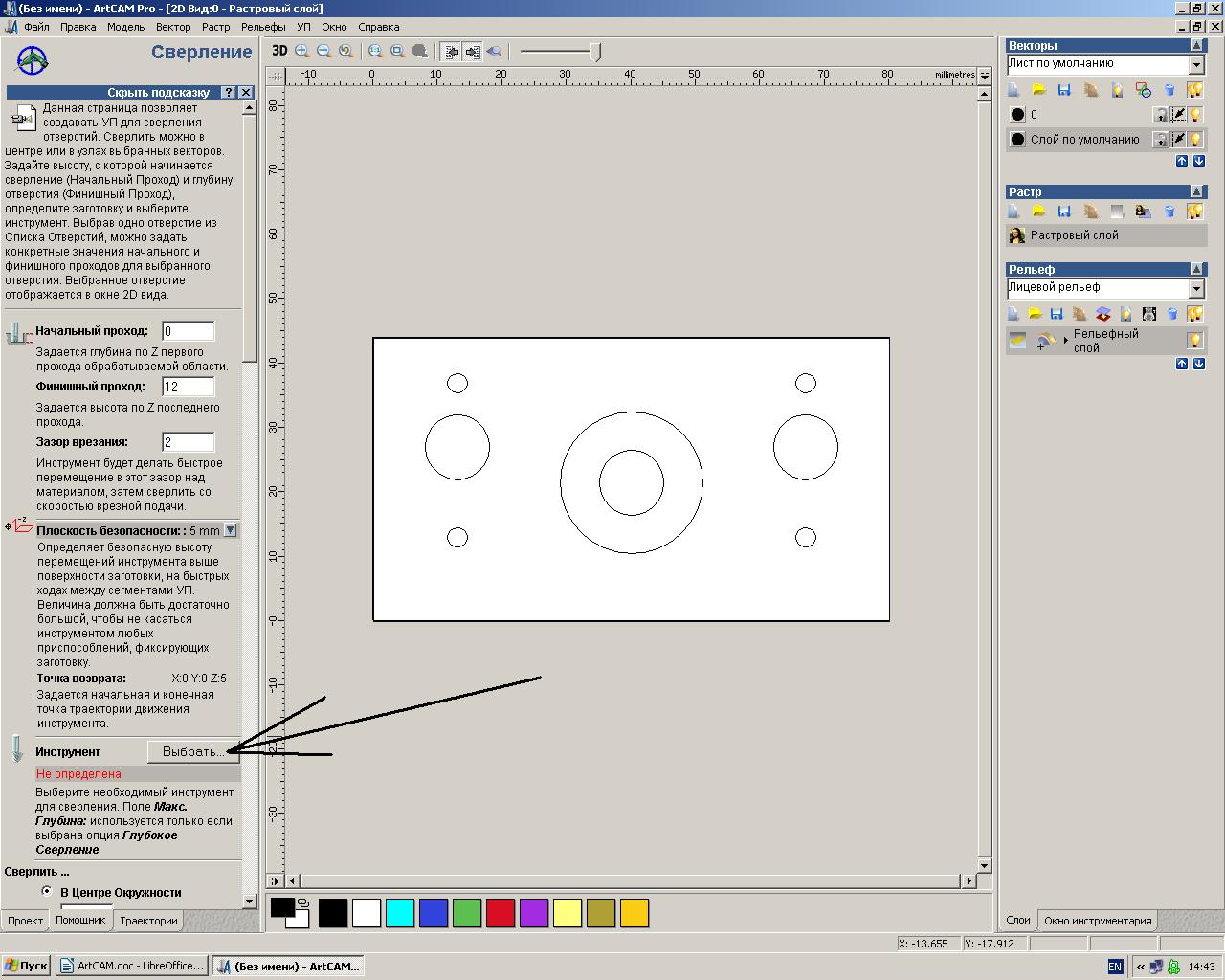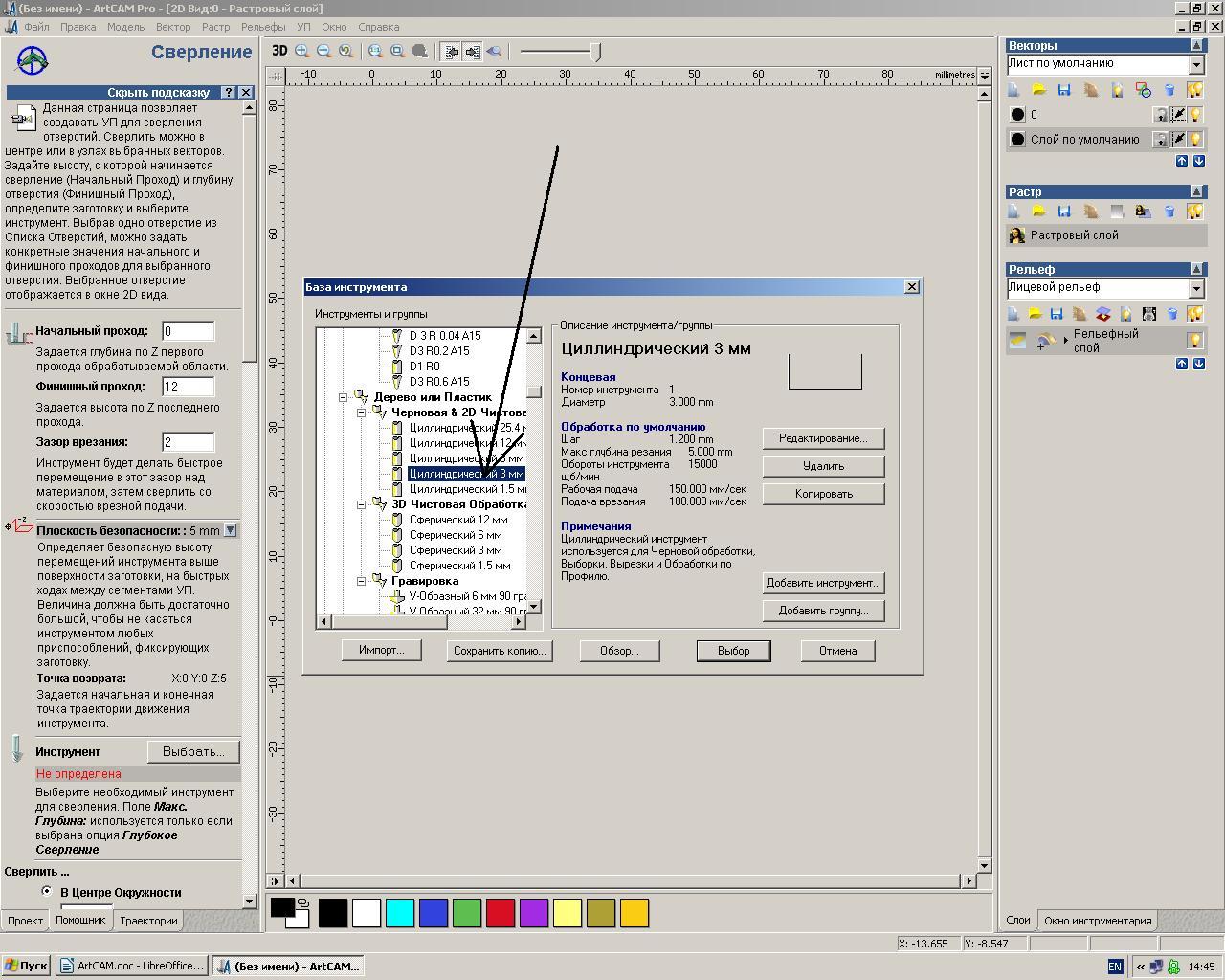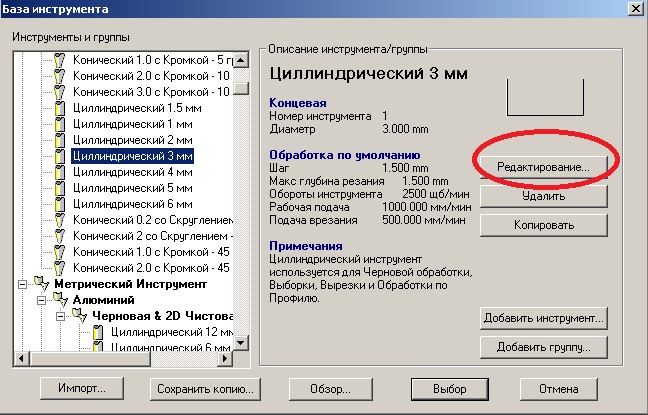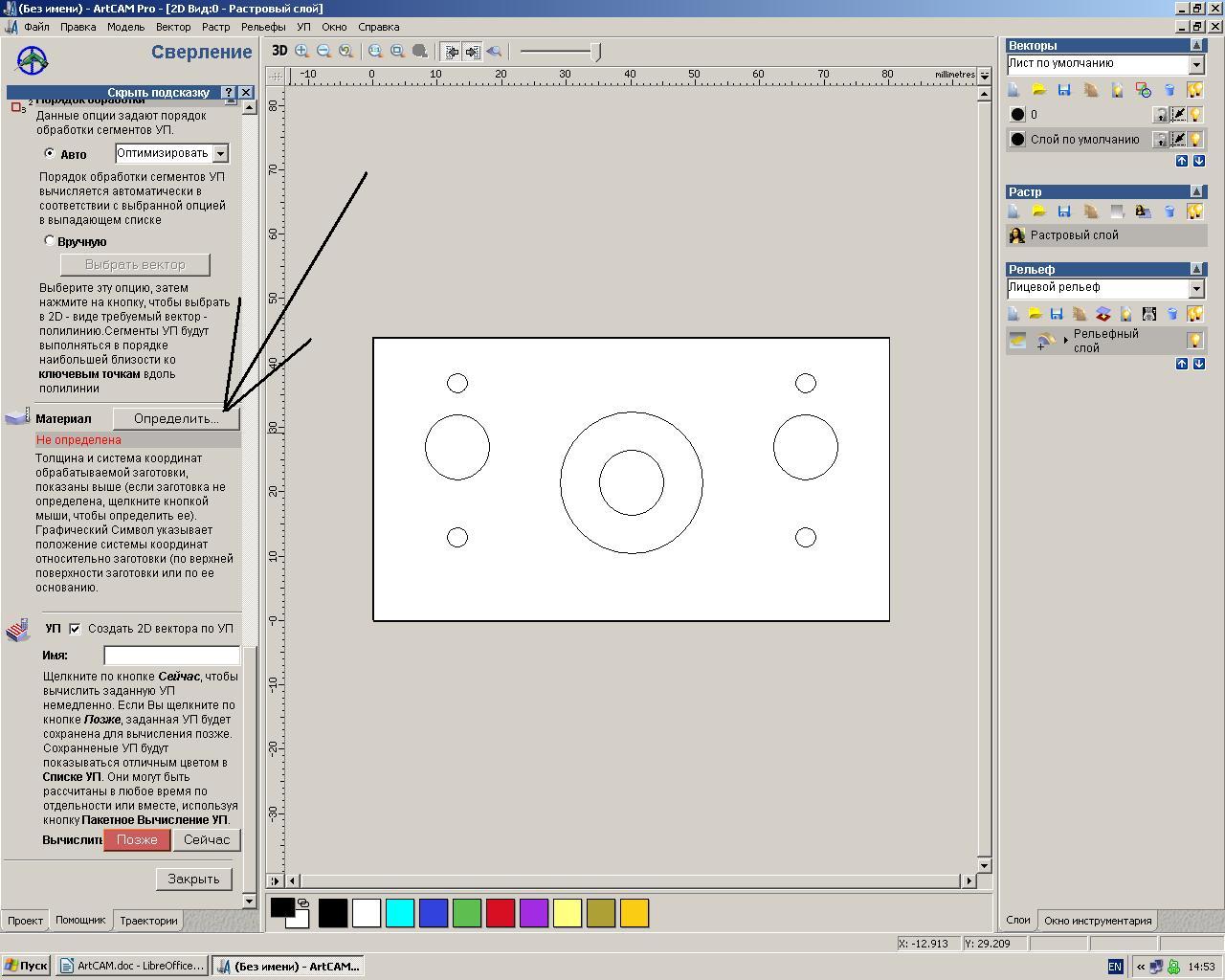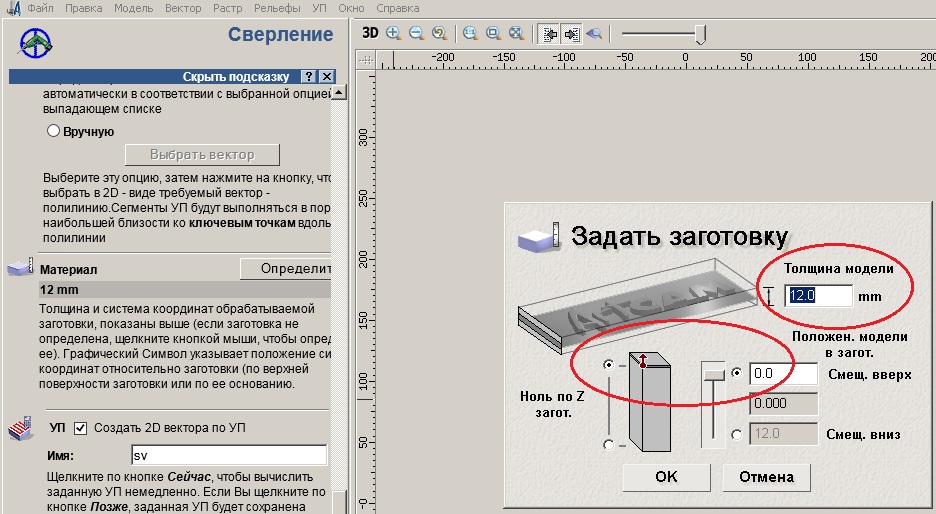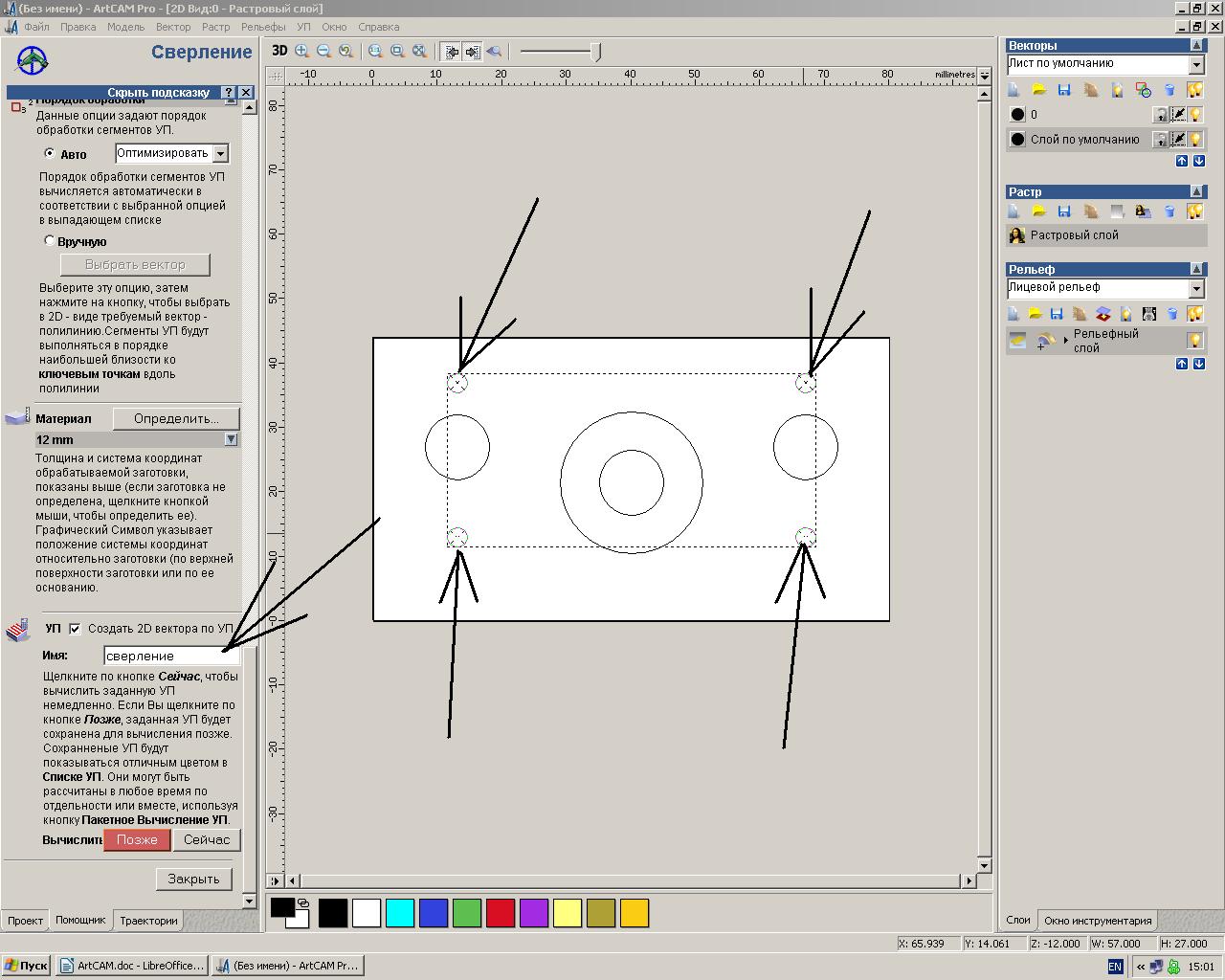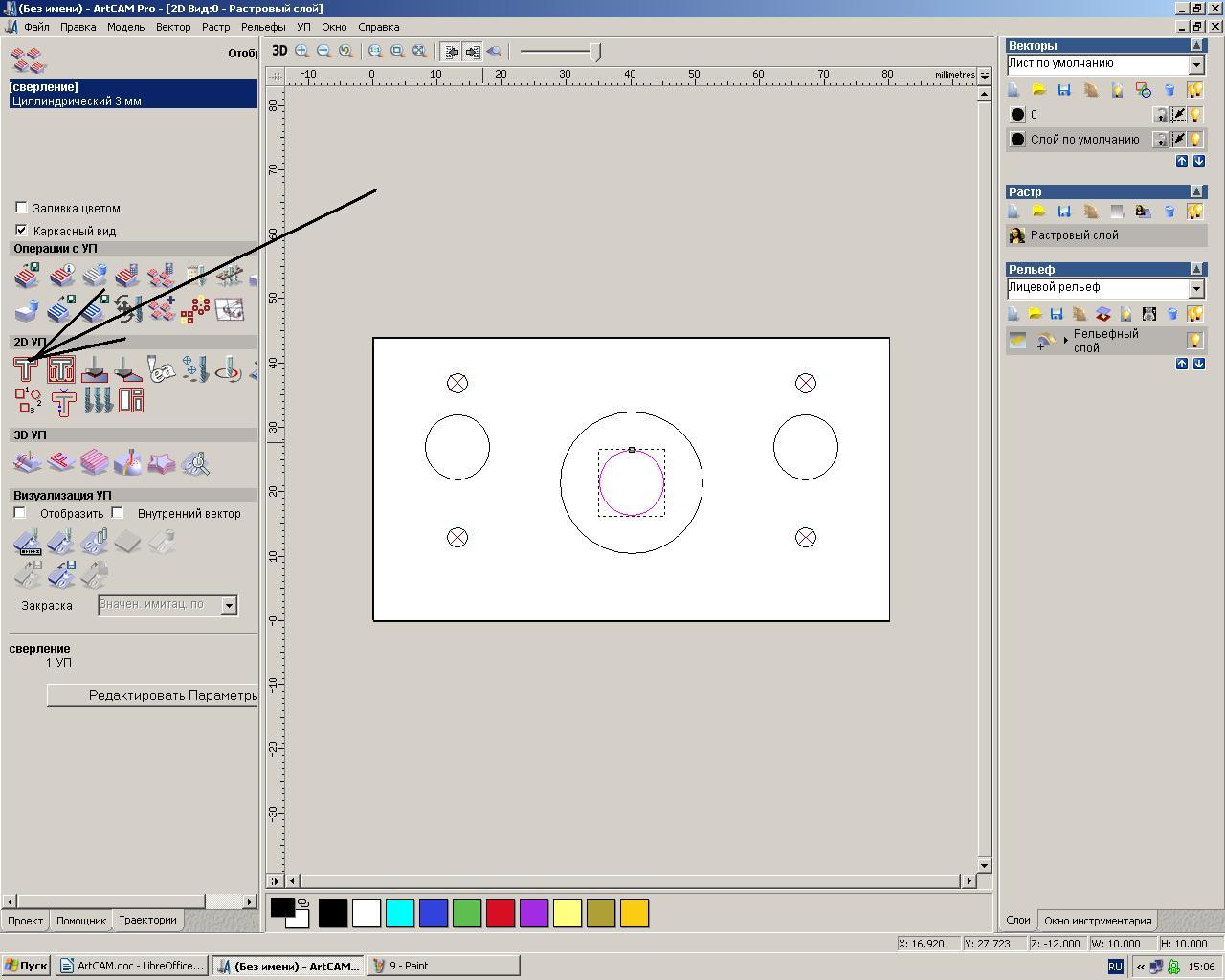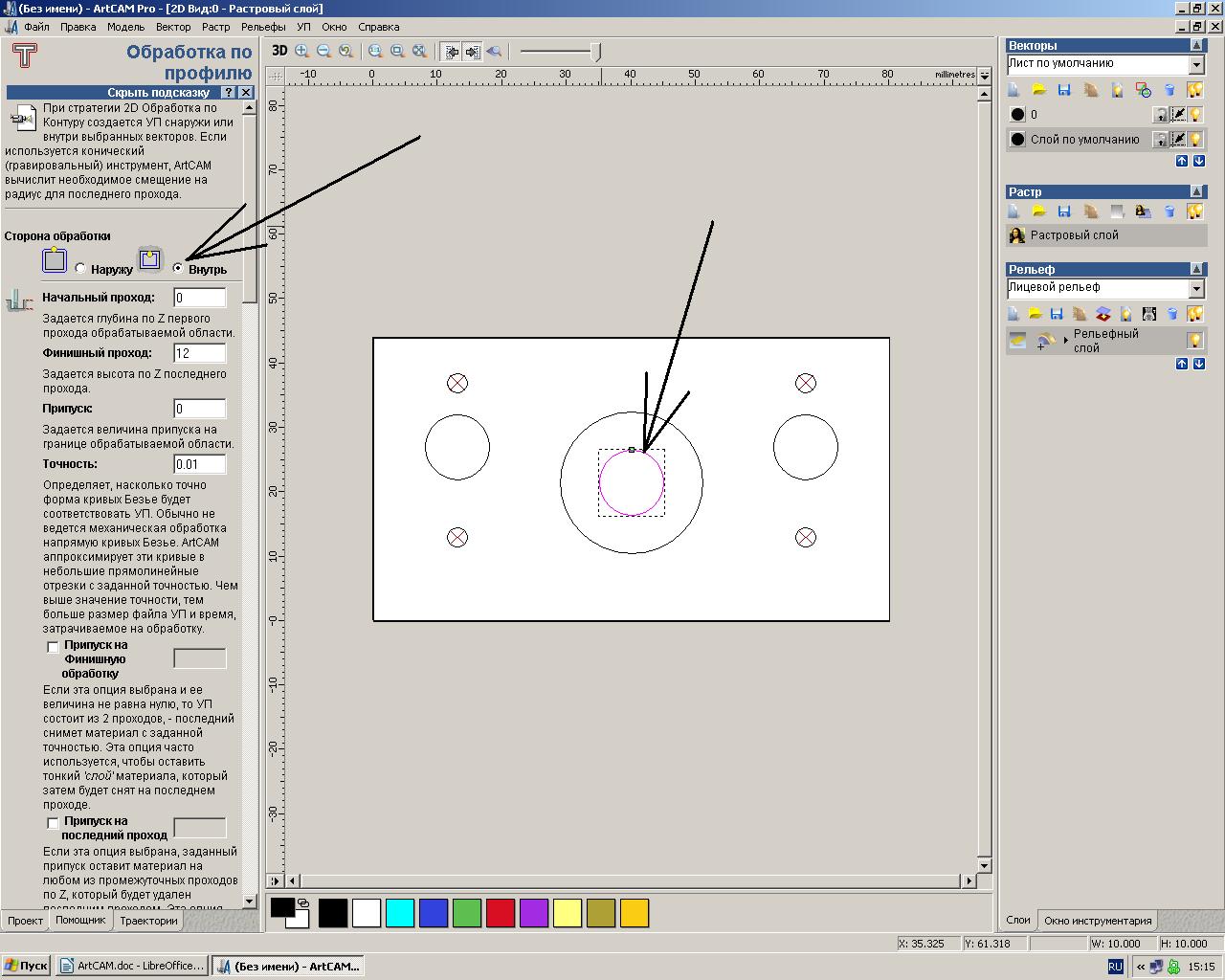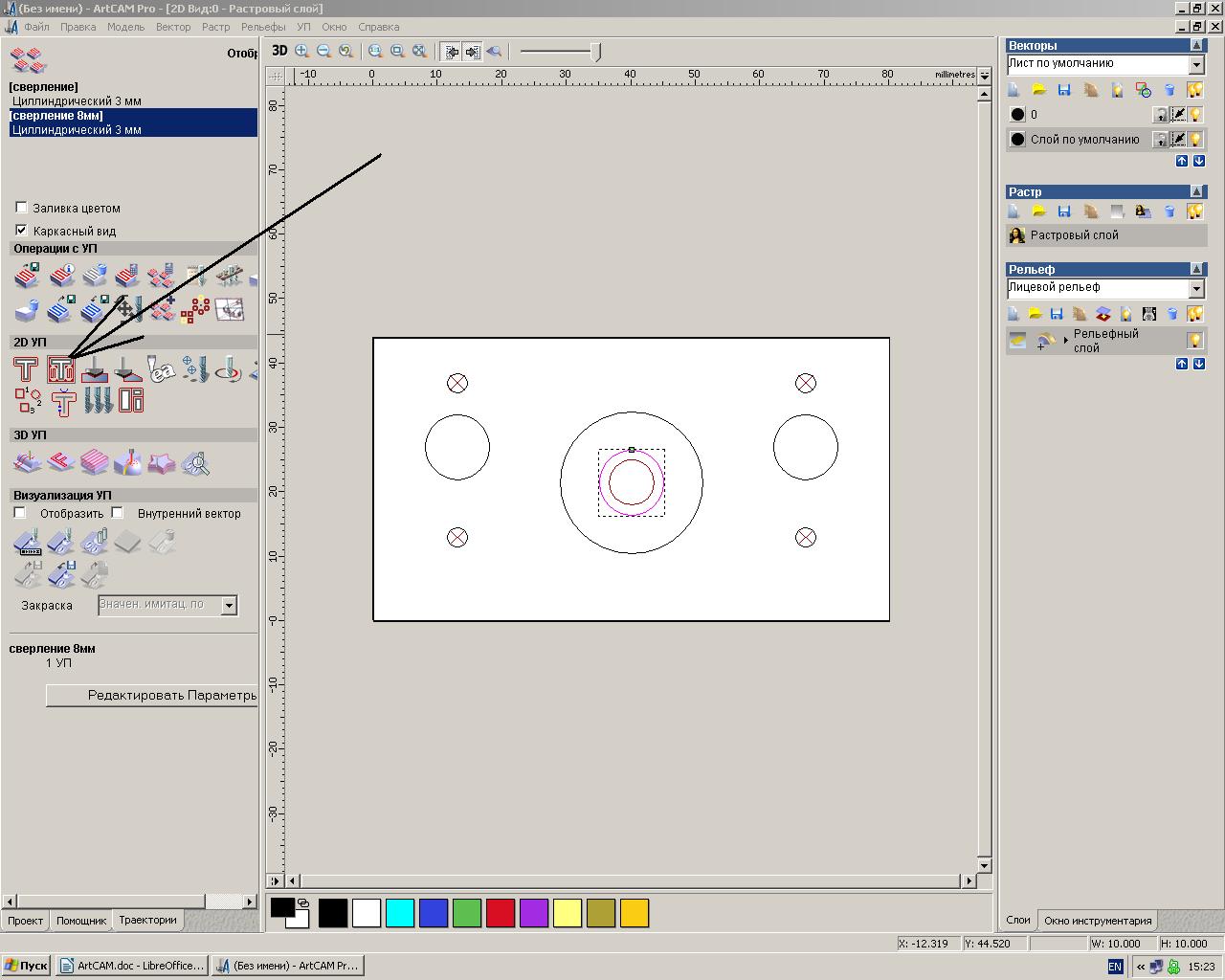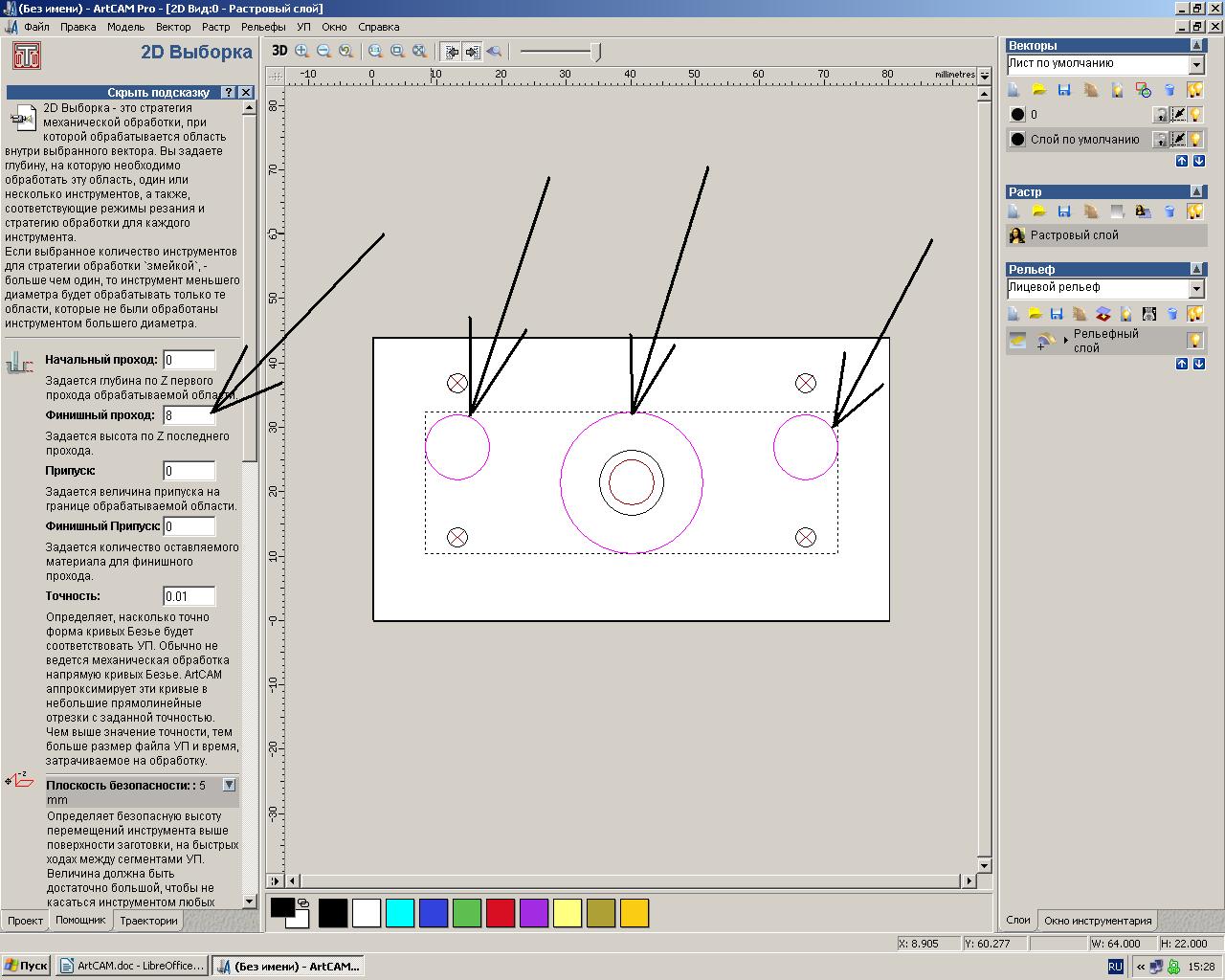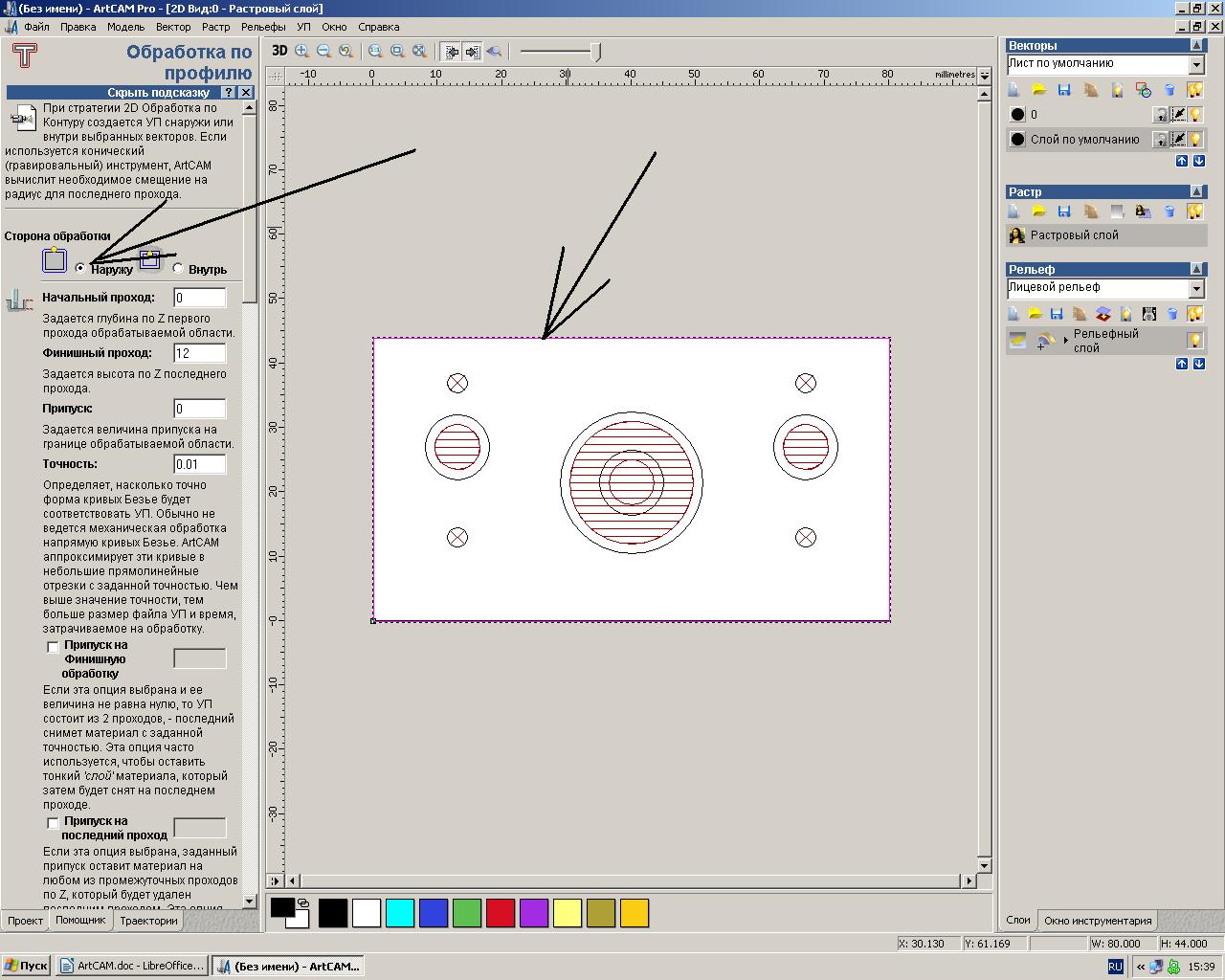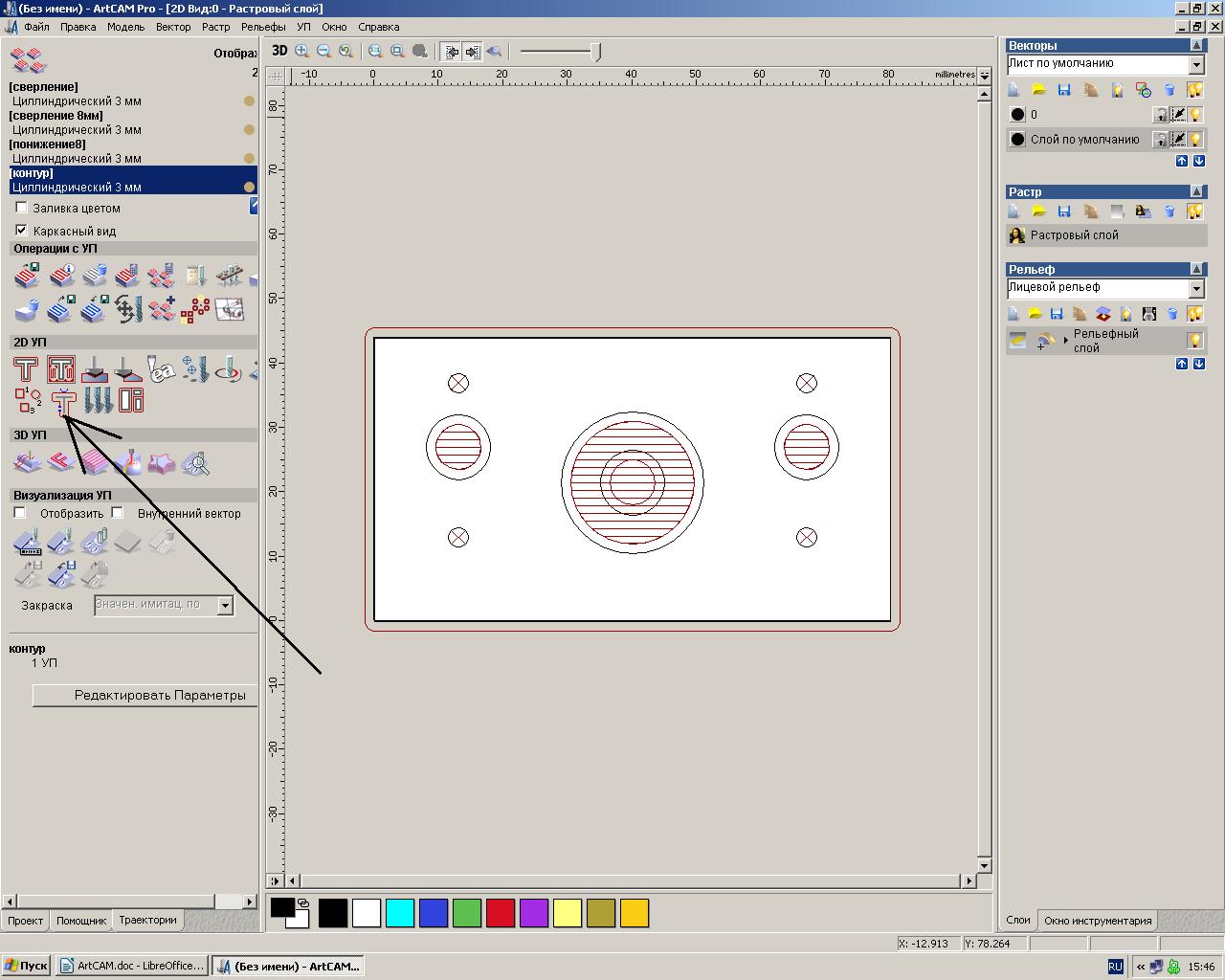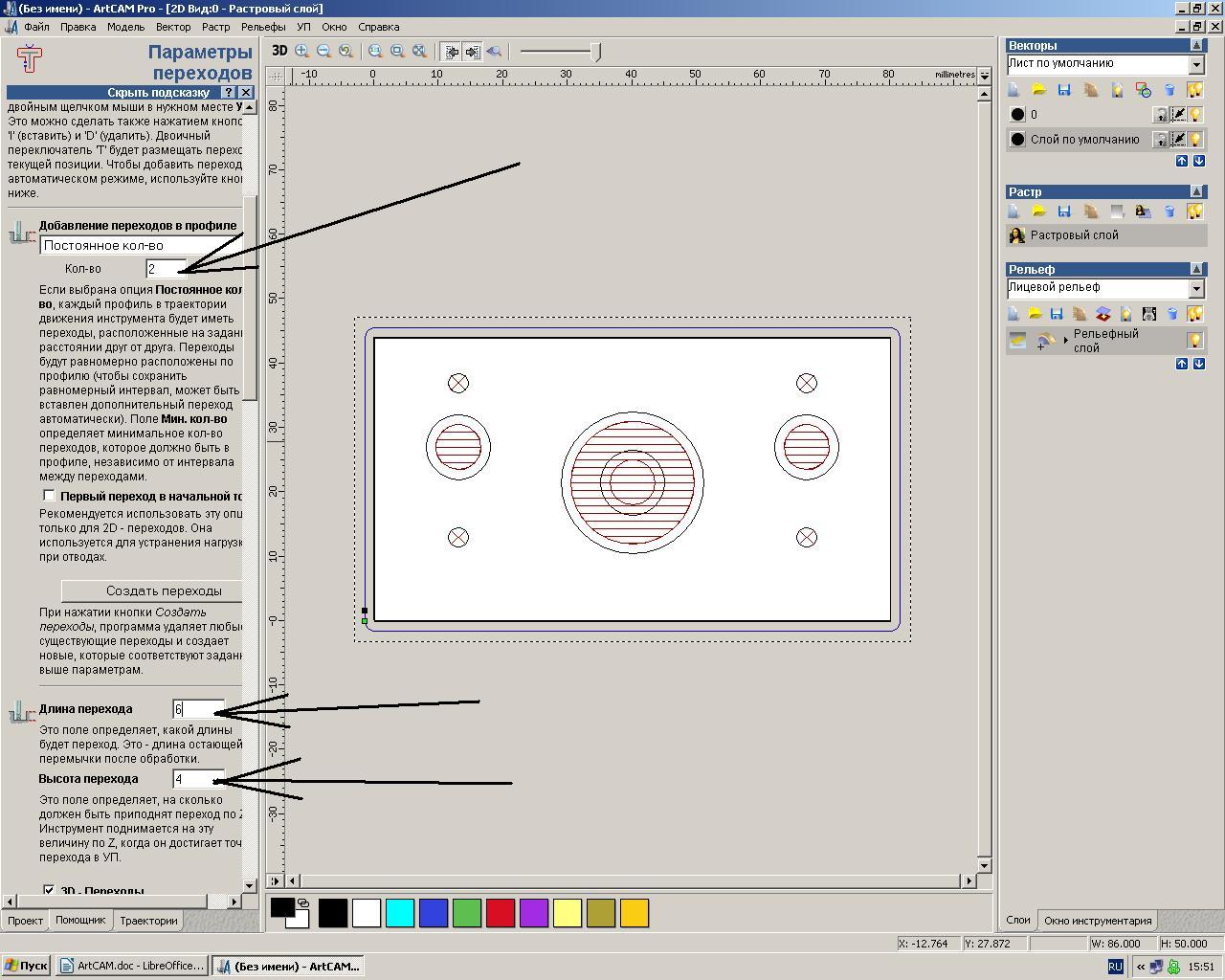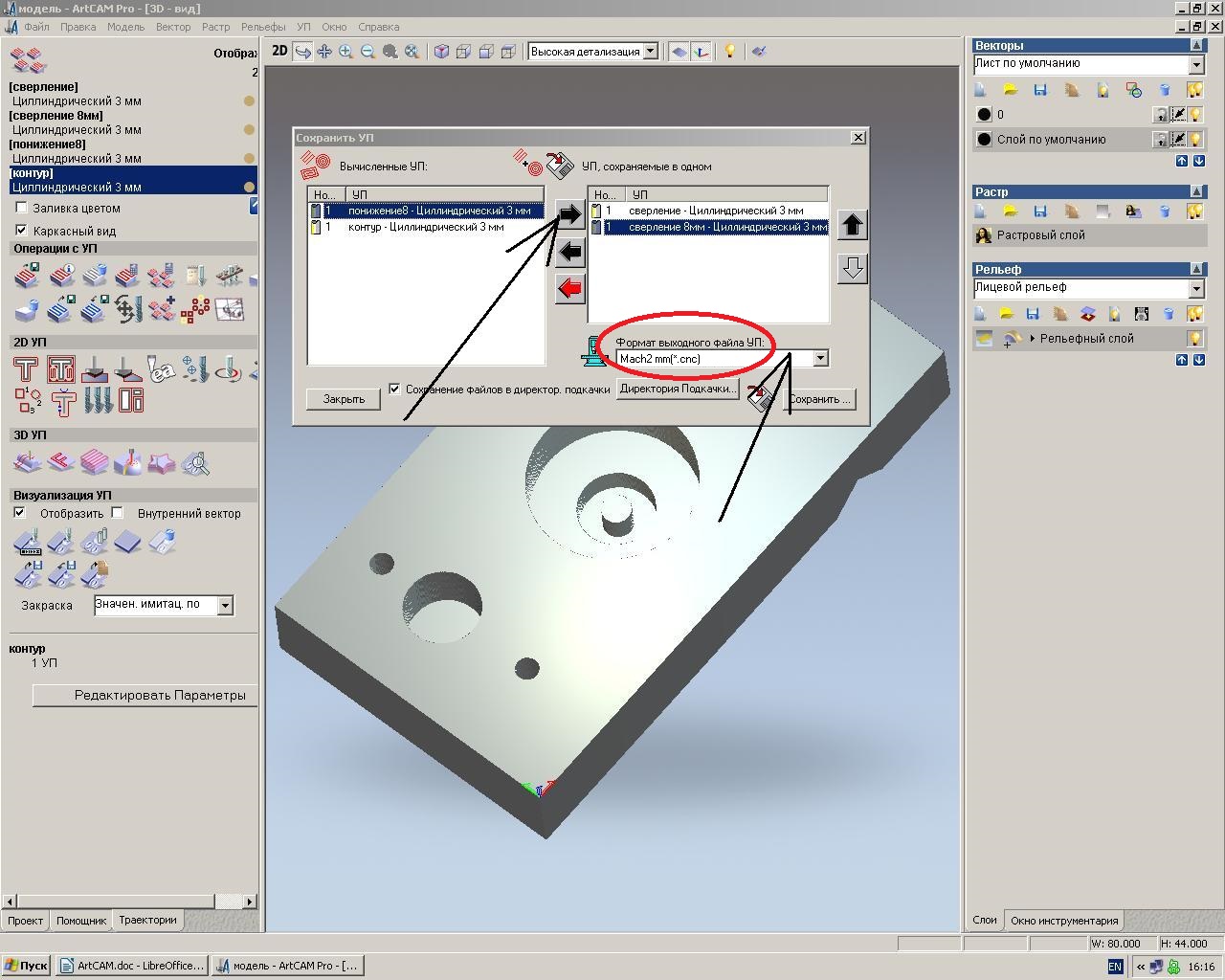Большинство статей на сайте описывают работу в программе ArtCAM v8/v9/v10. Если вы используете более поздние версии программы (v11/v12 или новее), для удобства работы с программой и статьями необходимо после запуска ArtCAM выполнить настройку компоновки, как указано на рисунке:
Запускаем ArtCAM. В меню «файл» выбираем «открыть». В появившемся окне нужно изменить тип файлов — выбрать файлы AutoCAD (*.dxf, *.dwg), как это показано на рисунке 1.
Рисунок 1.
Откроется окно с возможностью изменений размеров модели, нажимаем «ОК», если размеры менять не нужно. Откроется окно с информацией об импортируемом файле, нажимаем «ОК». В центре экрана видим чертеж нашей детали, на рисунке 2.
Рисунок 2.
Слева панель — «информация о модели», выбираем вкладку траектории.
1 сверление отверстий диаметром 3мм.
На вкладке траектории выбираем «сверление», рисунок 3.
Рисунок 3.
В поле «финишный проход» вводим глубину сверления, рисунок 4.
Рисунок 4.
В поле выбора инструмента нажимаем кнопку выбрать, рисунок 5.
Рисунок 5.
Выбираем фрезу, например цилиндрическую 3мм в группе «дерево и пластик» , рисунок 6.
Рисунок 6.
Редактируем параметры инструмента, нажав кнопку «Редактирование», рисунок 7
Рисунок 7 редактирование параметров инструмента в ArtCAM
Изменяем единицы измерения на более удобные к восприятию и меняем значения величины «глубина за проход» , «рабочая подача» и «подача врезания», рисунок 8
Рисунок 8 редактирование параметров инструмента в ArtCAM
эта операция нужна один раз, в дальнейшем можно использовать этот инструмент с уже сохраненными параметрами скорости подачи и глубины за проход.
При использовании другого нового инструмента, не забываем отслеживать и при необходимости менять эти параметры!
Сохраняем настройки нажатием кнопки «ОК» и подтверждаем выбор инструмента, нажатием кнопки «выбор».
В поле «Материал» нажимаем кнопку определить, рисунок 9.
Рисунок 9. Установка параметров материала
Задаем толщину модели, и ноль по Z по верхнему краю заготовки, рисунок 10.
Рисунок 10. Ноль по Z
Выделяем мышкой объекты сверления с зажатой кнопкой «shift» на клавиатуре, рисунок 11,
Рисунок 11.
вводим имя УП . Нажимаем кнопку вычислить «Сейчас», и кнопку «Закрыть».
2) вырезание отверстия диаметром 8мм.
На вкладке траектории выбираем «обработка по профилю», рисунок 12.
Рисунок 12.
Выделяем отверстие на модели и в поле «сторона обработки» выбираем «внутрь», рисунок 13.
Рисунок 13.
В поле «профильный инструмент» выбираем фрезу, например цилиндрическую 3мм в группе «дерево и пластик», как это делали в предыдущем пункте сверления, рисунок 6. Задаем имя УП . Нажимаем кнопку вычислить «Сейчас», и кнопку «Закрыть».
3) Фрезеровка выборки(делаем понижение)
На вкладке траектории выбираем «2D выборка», рисунок 14.
Рисунок 14.
Выделяем объекты на модели для выполнения понижения(2D выборки) и вводим глубину понижения в поле «финишный проход», рисунок 15.
Рисунок 15.
В поле «список инструмента» нажимаем кнопку добавить и выбираем фрезу, например цилиндрическую 3мм в группе «дерево и пластик», как это делали в предыдущих пунктах, рисунок 6. Задаем имя УП . Нажимаем кнопку вычислить «Сейчас», и кнопку «Закрыть». Объекты с понижением будут заштрихованы.
4) Обработка по контуру(Вырезаем деталь)
На вкладке траектории выбираем «обработка по профилю». Выделяем контур детали и в поле «сторона обработки» выбираем «наружу», рисунок 16.
Рисунок 16.
В поле «профильный инструмент» выбираем фрезу, например цилиндрическую 3мм в группе «дерево и пластик», как это делали в предыдущих пунктах, рисунок 6. Задаем имя УП . Нажимаем кнопку вычислить «Сейчас», и кнопку «Закрыть».
5) Устанавливаем переходы для предотвращения отрывания детали.
На вкладке траектории выбираем «параметры переходов», рисунок 17.
Рисунок 17.
Выделяем контур детали, вводим количество, длину и высоту переходов в соответствующие поля, рисунок 18.
Рисунок 18.
Нажимаем кнопку «создать переходы». При необходимости, мышкой перетаскиваем переходы на нужные места. Нажимаем кнопки «применить» , «закрыть».
6) сохраняем проект.
В меню «файл» выбираем «сохранить» и задаем имя проекта.
7) присматриваем визуализацию УП, рисунок 19.
В меню «УП» выбираем «визуализация всех УП» и смотрим что получилось.
Рисунок 19.
9) сохраняем УП код
В меню «УП» выбираем «сохранить УП как…». Выбираем формат выходного файла постпроцессор Mach2 mm(*.cnc). Последовательно переносим вычисленные УП из окна вычисленные в окно сохраняемые, нажимая стрелку вправо, выбираем формат выходного файла Mach2 mm(*.cnc) , нажимаем кнопку «Сохранить» рисунок 20.
Рисунок 20.
Выполнение программы будет в том порядке как УП расположены в окне сохранения, при необходимости можно изменить стрелками вверх, вниз.
Загружаем сохраненный файл резки в MACH3 или KCAM и режем.
Видео работы станка. Процесс вырезания крепления шпинделя. Обрабатываемый материал -фанера 8мм. Фреза 3мм. Резка в два прохода, снимается по 4мм за проход. При последнем проходе оставляются отводы, предотвращающие отрывание детали.
Ниже описан процесс создания управляющей программы для 2D обработки в программе ArtCam Pro:
Создаем область для будущей модели
Допустим, модель будет в пределах 300х300 мм. Подтверждаем действие кнопкой «ОК»
Задаем начало координат. Из этой точки будет стартовать созданная программа обработки. Удобно запускать УП с угла заготовки.
В нашем случае мы выберем нижний левый угол. При необходимости, это может быть любой угол, центр заготовки, а также любая указанная вручную точка на нашей модели.
Создадим примитив, например, окружность для дальнейшего вырезания…
Координаты центра окружности вносим вручную, если нам нужно ее разместить точно по центру заготовки. Далее нажимаем кнопку «Создать»
Теперь нам нужно ее вырезать… Переходим во вкладку «ТРАЕКТОРИИ»
Кликаем на вектор, и в результате он выделяется розовым цветом. Далее выбираем «Т»- обработка по профилю из поля «2D УП».
Допустим, вырезать будем по наружной (outside) части вектора, если хотим заготовку Окружность. Если же нам нужно Отверстие заданного диаметра, то задаем обработку фрезой по внутренней части вектора — Внутрь (inside)
Мы знаем, что у нас материал, допустим, 3 мм, соответственно, первый проход «0» а финишный «3мм»
Создаем область безопасности. «Высота безопасности» – высота от поверхности заготовки на которой будет двигаться фреза в холостых перемещениях от вектора к вектору.
«Точка возврата»- высота на которую поднимется инструмент по завершению обработки всех векторов т.е. завершении всей программы. Вместе с этим инструмент вернется в начальную точку старта.
Выбираем инструмент для обработки. Пусть это будет фреза с плоским торцом диаметром 3 мм..
Кликнув на маленькую черную стрелку справа, раскроется подробные параметры инструмента
Здесь мы задаем параметры заглубления за один проход и рабочие подачи.
Допустим, у нас алюминий. Выберем щадящее заглубление за проход 0.3мм
Глубину выбрали. Подачу оставили те же или задаем свой режим.
Далее спускаемся ниже к «Материалу». Здесь задаем толщину нашего материала. В нашем случае, мы знаем, что лист у нас 3мм. Толщина не может быть меньше того параметра, который мы указывали в самом начале (финишный проход). Но может быть больше, если материал у нас толщиной 8 мм (или любой другой толщины), а мы лишь хотим сделать выборку материала в толщину фрезы глубиной 3 мм.
Здесь же мы определяем, показываем программе, что «0» по высоте – это поверхность заготовки (а не стола, скажем). Тогда оставляем, как на показано выше. Подтверждаем действие кнопкой «ОК»
Здесь мы задаем имя нашей программы. Оно может быть любым. После этого кликаем на кнопку «Сейчас»
Мгновение, и управляющая программа готова. Мы видим, что вокруг нашего вектора появился еще один снаружи (коричневого цвета). Это визуальное отображение будущей траектории центра инструмента.
Далее нам нужно сохранить нашу управляющую программу для дальнейшего использования на станке…
Заходим в соответствующий раздел панели управления, как показано выше.
В левом окне будут отображены все траектории всех инструментов, которые мы просчитаем. В нашем случае такая траектория всего одна.
Ставим курсор на нужную траекторию, и нажимаем черную стрелку разделяющую окна. Наша просчитанная траектория перемещается в правое окно.
Теперь нам нужно выбрать формат выходного файла. У нас это G-Code (mm) (*.tap). Вариантов выходного файла в данной программе великое множество для разных станков от различных производителей. Наш формат указан выше.
Подтверждаем действие кнопкой «Сохранить..»
Задаем любое понятное для нас имя файла (лучше на латинице), и папку для сохранения ( можно сразу на флэш-карту).
По завершению закрываем окна и сохраняем нашу модель, включающую в себя созданный вектор и траектории обработки, отдельным файлом, если он может понадобиться в будущем. Или же, можно выйти не сохраняя модель. Простые модели можно и не сохранять, т.к. на их создание уходит всего пара минут, а вот более сложные лучше оставить на случай корректировки материала в управляющей программе, инструмента и т.д.
ArtCAM представляет собой мощную программную среду для обработки изображений, построения рабочих моделей и экспорта управляющих программ непосредственно на станки с ЧПУ. ArtCAM содержит множество инструментов, необходимых как дизайнеру, так и оператору станка. Строго говоря, граница между «художником» и «фрезеровщиком» при работе с ArtCAM очень сужается, так как дружественный интерфейс позволяет даже неподготовленному пользователю с успехом выполнять сложные задачи.
Однако во избежание лишних ошибок и долгого самостоятельного поиска, следует ознакомиться с нижеследующими рекомендациями по подготовке управляющей программы для изготовления резного панно на фрезерном станке с ЧПУ. Резное панно из дерева рассмотрено здесь в качестве примера — принципиальная логика и последовательность шагов при изготовлении иных изделий будут такие же.
Составление управляющей программы
Процесс производства изделий на современном автоматическом оборудовании условно делиться на два этапа: создание управляющей программы и непосредственно изготовление. Укрупнённо, алгоритм первого этапа выглядит следующим образом:
- Импорт изображения — ArtCAM воспринимает все распространённые графические форматы (bmp, jpeg, gif, tiff и т. д.) и файлы чертёжных программ (dwg, dxf, eps); можно создавать изображение с нуля — с помощью встроенных графических инструментов программы;
- Построение 3D-модели — это основной и самый ответственный этап, виртуальная модель строиться на основании «плоского» изображения и должна в точности воспроизводить то, что будет потом воплощено «в материале»; довольно часто для производства изделий берётся готовая 3D-модель, созданная профессиональными художественными мастерскими;
- Расчёт траектории движения инструмента (здесь же определяется число черновых и чистовых проходов и задаётся тип фрезы под каждую операцию);
- Симуляция обработки — производится «виртуальное фрезерование» при котором можно выявить ошибки и внести изменения в проект; это одно из самых значительных достоинств ArtCAM — виртуальная симуляция позволяет отказаться от производства «пилотных партий» изделий, что существенно экономит время, материал и деньги;
- Формирование прототипа/изготовление — готовая программа обработки сохраняется и экспортируется для последующей загрузки непосредственно в память фрезерного станка; ArtCAM содержит встроенную библиотеку индивидуальных характеристик большинства станков (т. н. постпроцессоров), так что проблем совместимости созданной управляющей программы и имеющегося оборудования не возникает.
Рассмотрим вышеперечисленные этапы подробно.
Пошаговая инструкция
В основном окне программы ArtCAM необходимо создать новую модель, указав её размеры и разрешение (для качественной модели требуется порядка 10 млн. пикселов).
Далее производится импорт готового 3D-изображения (в нашем примере это рельеф панно из файла формата *.stl) во вновь созданную модель. Импортируемый массив должен устанавливаться по центру модели.
Высоту относительного расположения рельефа (координату Z) следует указать нулевую. Длину и ширину новой модели (координаты Х и Y) необходимо «подтянуть» к размеру рельефа, оставив с краёв припуск (не менее 10 мм) для черновой обработки торца заготовки.
Теперь фактическую высоту рельефа (величину Z) следует выбрать равной (или меньшей, но не больше!) толщине заготовки. При этом «связь по Х, Y» следует отключить, иначе значения координат автоматически пересчитаются при изменении величины Z.
Для правильной обработки краёв заготовки необходимо задать величину уклона стенок (в зависимости от типа используемой фрезы, уклон выбирается в пределах 11-14 град.).
Далее рекомендуется создать вспомогательный двухмерный рисунок рельефа.
На отдельном слое необходимо указать расположение перемычек, то есть создать виртуальный крепёж, который схематично отображает удерживающие струбцины на рабочем столе станка. При этом в основном окне 3D-модели перемычки должны отображаться в виде объёмных усечённых конусов.
Теперь необходимо выбрать ограничивающие зоны для каждого этапа фрезеровки (черновых и чистовых проходов). Для чистового этапа разграничение зон делается с целью не допустить касания хвостовиком фрезы слишком выступающих (ступенчатых после черновой обработки) деталей рельефа, а проходить их постепенно, с оптимальной стороны. Размер отступов будет зависеть от характера резьбы в каждом конкретном случае. Получившееся изображение для каждой из зон следует проконтролировать в окне основной 3D-модели — в случае необходимости внести изменения.
Теперь можно создать траекторию чернового прохода фрезы (по координате Z). Необходимо задать область обработки, нужную зону и тип фрезы. Также следует указать параметра материала заготовки, её толщину, нулевую точку (по Z), припуск на обработку и «зону безопасности» (для вспомогательного перемещения фрезы без риска столкнуться с элементами рельефа — примерно 10 мм сверх толщины заготовки).
Второй этап черновой обработки необходим для более тонкой обработки (с другим типом фрезы) — особенно в углублениях, куда не смогла попасть «черновая» фреза большого диаметра — и удаления ступенчатой формы рельефа. Траектория второго чернового прохода рассчитывается аналогично — необходимо выбрать область обработки и задать меньший припуск (указав тип фрезы соответствующего диаметра).
Подобным же образом рассчитывается и траектория чистовой обработки. Величина припуска на данном этапе — нулевая. В случае если зоны чистовой обработки были разграничены, соответствующие траектории здесь можно объединить — как и требовалось, фреза будет двигаться в рамках одной программы, но в разных направлениях.
Для оценки правильности вычисленных траекторий следует провести визуализацию обработки. ArtCAM проведёт «виртуальное фрезерование». Если в управляющей программе (УП) выявлены ошибки, можно вернуться к предыдущим шагам и внести необходимые исправления.
Для экспорта созданной УП на фрезерный станок, необходимо сохранить данные в отдельном файле (формат. CNC). При сохранении в диалоговом окне («Формат выходного файла УП») необходимо выбрать из списка нужный постпроцессор — специальный файл с индивидуальными характеристиками под конкретный станок. База данных ArtCAM содержит множество постпроцессоров, охватывающих большинство моделей фрезерных станков.
Похожие видео
Дополнительные материалы
Ссылка на сайт с бесплатными моделями: 🤍danenergo.by/3d-modeli-stl.html
Данное видео рассчитано на аудиторию впервые столкнувшуюся с данной программой.
Оно снято в таком стиле, чтобы вы без проблем могли параллельно со мной произвести все действия проделанные на видео и в итоге получить необходимые управляющие программы для ЧПУ станка.
Так же я параллельно рассказываю о минимальном наборе инструментов и интерфейса, которого хватит для получения УП.
Если у вас появились какие-либо вопросы, то оставьте их в комментариях, постараюсь ответить.
Если видео было полезным для вас, оцените его лайком, это поможет продвинуть видео и большее количество людей сможет его увидеть!
Олег Гувеба
2023-04-17 14:05:47
Я правильно понимаю. Ты не используешь черновую в обработке рельефа потому что она глючная?
Дело в том что у меня она странно себя ведёт. Чем больше шаг по Z тем меньше слоев и тем меньше она выбирает (словно меньше чем шаг она выбрать не может). Вплоть до того что заглубляется только по углам а остальное вообще не режет.
Чистовая тоже странно себя ведет. Настройки шага по Z вообще не воспринимает. т.е. если взять предыдущую глючную черновую обработку, то чистовая заглубляется сразу на всю глубину 45мм! и работает одним слоем непосредственно по поверхности рельефа.
Что не так!?
Around Blender 3D
2023-04-01 08:30:20
Отличное видео! Спасибо!
doctorbr
2023-03-24 13:06:10
Спасибо, все четко и понятно……
WOODWORK95
2023-03-14 11:20:03
Доброго времени суток. Столкнулся с проблемой мач3 не видет ж-код в формате тап. А СНС читает только 500 строк кода.
Проблема появилась после замены компа и переустановки мач3.
роман макейчак
2023-03-10 21:05:35
почему шопотом ?
Сергей Гурьев
2023-02-18 22:37:49
Хорошее видео. А вот ссылка на бесплатные модели не очень работает. Скачивание моделей запрещено там.
Илья Люднев
2023-02-15 22:15:02
Теперь я прошёл ArtCAM для самых маленьких)
Romon Aris
2023-02-14 06:24:55
Подскажи какой проц и какая видюха нужны для нормальной работы в этой проге? Сколько ядер в проце и сколько гигов видеопамяти в видюхе нужно?
Вячеслав Григорьев
2023-02-12 17:04:37
Спасибо большое вам за поддержку начинающих ЧПУшников, отличное видео с озвучкой, лучше вашего не нашёл, тоже купил ЧПУ по граниту и мрамору ( ритуальщик). Пока изучаю, но думаю и у меня к вам будут кое какие вопросы
Сергей Сергеев
2023-01-30 11:07:32
Спасибо большое за такое подробное видео !!!👍 Тоже купил себе такую игрушку, осваиваю)
Владимр Владимирович
2023-01-26 15:35:54
Благодарю, очень доходчиво!)
Веди блок канал не останавливайся МОЛОДЕЦ
Хорошо объясняешь молодец
wilcom proğramı {nakış işleme}
2023-01-10 09:50:19
I can’t download a model from the site you provided
Данил Левченко
2022-12-02 15:57:36
Спасибо за ваш труд. Видео очень полезное! Жду продолжения темы!!!
an laz
2022-10-22 10:51:36
Давно написал благодарственный пост.
А сейчас прошу помощи.
Какой формат сохранения управляющих программ нужно выбирать, если в самодельном станке используется ардуино с GRBL.? СПАСИБО.
Юрий Нестеров
2022-10-15 07:02:29
Молодец 👍! переводиш сразу научный термин на простой и понятный для новичка язык. Подолжай и дальше так делать! Блогодаря твоему видео всё понял. Успехов! 🤝🖐️
Live_Ptaha
2022-08-31 09:58:38
обнулить внутри или снаружи в artcam 2018, где найти кто подскажет?
Cherdak-fm
2022-08-24 17:03:11
Очень хороший урок, без спорно. А можно такой вопрос…Почему мой станок не дорезает глубину обреза? Если заготовка 18 то станок прорезает до половины
Олег Гувеба
1 неделя назад
Я правильно понимаю. Ты не используешь черновую в обработке рельефа потому что она глючная?
Дело в том что у меня она странно себя ведёт. Чем больше шаг по Z тем меньше слоев и тем меньше она выбирает (словно меньше чем шаг она выбрать не может). Вплоть до того что заглубляется только по углам а остальное вообще не режет.
Чистовая тоже странно себя ведет. Настройки шага по Z вообще не воспринимает. т.е. если взять предыдущую глючную черновую обработку, то чистовая заглубляется сразу на всю глубину 45мм! и работает одним слоем непосредственно по поверхности рельефа.
Что не так!?
Around Blender 3D
3 недели назад
Отличное видео! Спасибо!
doctorbr
1 месяц назад
Спасибо, все четко и понятно……
WOODWORK95
1 месяц назад
Доброго времени суток. Столкнулся с проблемой мач3 не видет ж-код в формате тап. А СНС читает только 500 строк кода.
Проблема появилась после замены компа и переустановки мач3.
роман макейчак
1 месяц назад
почему шопотом ?
Сергей Гурьев
2 месяца назад
Хорошее видео. А вот ссылка на бесплатные модели не очень работает. Скачивание моделей запрещено там.
Илья Люднев
2 месяца назад
Теперь я прошёл ArtCAM для самых маленьких)
Romon Aris
2 месяца назад
Подскажи какой проц и какая видюха нужны для нормальной работы в этой проге? Сколько ядер в проце и сколько гигов видеопамяти в видюхе нужно?
Вячеслав Григорьев
2 месяца назад
Спасибо большое вам за поддержку начинающих ЧПУшников, отличное видео с озвучкой, лучше вашего не нашёл, тоже купил ЧПУ по граниту и мрамору ( ритуальщик). Пока изучаю, но думаю и у меня к вам будут кое какие вопросы
Сергей Сергеев
2 месяца назад
Спасибо большое за такое подробное видео !!!👍 Тоже купил себе такую игрушку, осваиваю)
Владимр Владимирович
2 месяца назад
Благодарю, очень доходчиво!)
Иван
3 месяца назад
Веди блок канал не останавливайся МОЛОДЕЦ
Иван
3 месяца назад
Хорошо объясняешь молодец
wilcom proğramı {nakış işleme}
3 месяца назад
I can’t download a model from the site you provided
Данил Левченко
4 месяца назад
Спасибо за ваш труд. Видео очень полезное! Жду продолжения темы!!!
an laz
6 месяцев назад
Давно написал благодарственный пост.
А сейчас прошу помощи.
Какой формат сохранения управляющих программ нужно выбирать, если в самодельном станке используется ардуино с GRBL.? СПАСИБО.
Юрий Нестеров
6 месяцев назад
Молодец 👍! переводиш сразу научный термин на простой и понятный для новичка язык. Подолжай и дальше так делать! Блогодаря твоему видео всё понял. Успехов! 🤝🖐️
Live_Ptaha
7 месяцев назад
обнулить внутри или снаружи в artcam 2018, где найти кто подскажет?
Cherdak-fm
7 месяцев назад
Очень хороший урок, без спорно. А можно такой вопрос…Почему мой станок не дорезает глубину обреза? Если заготовка 18 то станок прорезает до половины
Оле Ого
8 месяцев назад
Просто супер! Огромное спасибо!
Скачать видео в качестве 1080p или ниже:
Загрузить музыку из видео в формате MP3:
Если кнопки скачивания не загрузились
НАЖМИТЕ ЗДЕСЬ или обновите страницу
Если возникают проблемы со скачиванием, пожалуйста напишите в поддержку по адресу внизу страницы.
Спасибо за использование сервиса скачатьвидеосютуба.рф
Очень подробная инструкция по написанию УП в ArtCAM 2018
Ссылка на сайт с бесплатными моделями: http://danenergo.by/3d-modeli-stl.html
Данное видео рассчитано на аудиторию впервые столкнувшуюся с данной программой.
Оно снято в таком стиле, чтобы вы без проблем могли параллельно со мной произвести все действия проделанные на видео и в итоге получить необходимые управляющие программы для ЧПУ станка.
Так же я параллельно рассказываю о минимальном наборе инструментов и интерфейса, которого хватит для получения УП.
Если у вас появились какие-либо вопросы, то оставьте их в комментариях, постараюсь ответить.
Если видео было полезным для вас, оцените его лайком, это поможет продвинуть видео и большее количество людей сможет его увидеть!